Behoben - Sie können sich jetzt nicht bei Ihrem PC in Windows 8/10 fehlerhaft anmelden
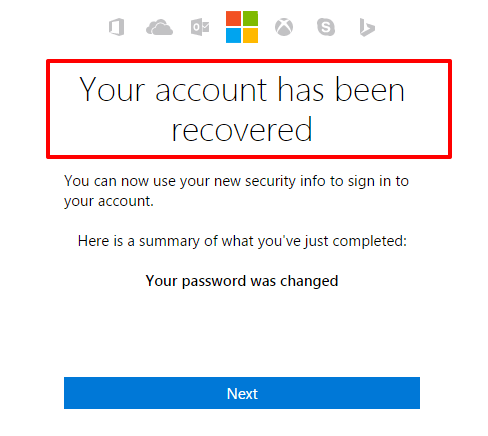
- 2631
- 174
- Henry Liebold
Behoben - Sie können sich jetzt nicht bei Ihrem PC in Windows 8/8 auf den PC anmelden.1/10:- Erhalten Sie oft eine Fehlermeldung, die wie die folgende aussieht, wenn Sie versuchen, sich bei Ihrem Windows 8/8 anzumelden.1/10?
Sie können sich jetzt nicht bei Ihrem PC anmelden. Gehen Sie auf Rechnung.live.Com, um das Problem zu beheben oder das letzte Passwort auszuprobieren, das Sie auf diesem PC verwendet haben.
Sie könnten denken, dass dieser Fehler auftaucht, weil Sie Ihr Passwort falsch eingeben. Dies ist jedoch nur einer der vielen Gründe, die diese Nachricht auslösen könnten. Mit Windows 8 hat Windows die neue Funktion eingeführt, die sich von den Benutzern mithilfe ihres Microsoft -Kontos und Kennworts bei Windows anmelden ließ. Aber damit kamen auch viele Fehler. Tauchen Sie in den Artikel ein, um die möglichen Ursachen dieses Problems zu erfahren und wie Sie sie effizient angehen können.
Inhaltsverzeichnis
- Lösung 1 - Stellen Sie sicher, dass Sie die Kappen abgeschaltet haben
- Lösung 2 - Verwenden Sie die Tastatur auf dem Bildschirm auf dem Bildschirm
- Lösung 3 - Starten Sie Ihren Computer neu
- Lösung 4 - Ändern Sie Ihr Microsoft -Kontokennwort
Lösung 1 - Stellen Sie sicher, dass Sie die Kappen abgeschaltet haben
Die erste Lösung sollte immer die einfachste sein, richtig? Stellen Sie sicher, dass Sie die ausgeschaltet haben Caps Lock Taste. Wenn Ihr Passwort Ziffern enthält, stellen Sie sicher, dass die Num Lock Ist eingeschaltet. Versuchen Sie, wenn dies Ihr Problem löst. Wenn dies nicht der Fall ist, gehen Sie zu den nächsten Schritten.
Lösung 2 - Verwenden Sie die Tastatur auf dem Bildschirm auf dem Bildschirm
Manchmal kann sich Ihre Tastatur über einen bestimmten Zeitraum fehlerhaft machen. In diesem Fall kann es zu falsch eingetragen werden, wenn Sie bestimmte Schlüssel eingeben, was zum kennzeichneten kennwortlichen Fehler führt. In diesem Fall können Sie die Tastatur auf dem Bildschirm verwenden, mit der Sie Ihr Passwort eingeben können. Klicken Sie auf die Tastatur auf dem Bildschirm, um auf die Tastatur auf den Bildschirm zuzugreifen Uhr Wie ein Symbol vom unteren Bildschirmrand und wählen Sie Bildschirmtastatur Aus der Liste der Optionen.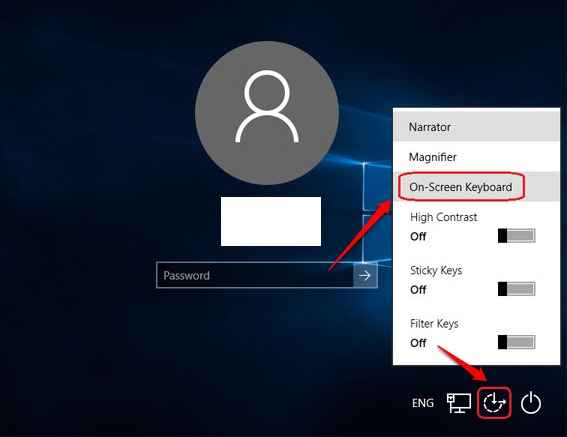
Lösung 3 - Starten Sie Ihren Computer neu
Wenn beide oben genannten Lösungen nicht funktionieren, liegt das Problem möglicherweise auf einen gemeinsamen Fehler, der von Windows 8, 8 weit verbreitet ist.1 und 10 Benutzer. Eine effektivste Lösung besteht darin, Ihr System neu zu starten und nach dem Neustart 10-20 Sekunden zu warten, bevor Sie den Anmeldeversuch unternehmen. Diese einfache Lösung ist von vielen Benutzern sehr nützlich.
Lösung 4 - Ändern Sie Ihr Microsoft -Kontokennwort
Wenn keine der oben genannten Lösungen funktioniert, versuchen wir, Ihr Microsoft -Konto -Passwort zurückzusetzen. Dafür benötigen wir einen anderen Computer, von dem Sie sich in Ihrem Konto anmelden können. Befolgen Sie die folgenden Schritte, um Ihr Passwort effizient zu aktualisieren.SCHRITT 1
- Klicken Hier!! Um zum Link zum Zurücksetzen des Passworts zu gehen. Wenn sich die Webseite öffnet, wählen Sie die Optionsschaltfläche, die der Option entspricht Ich habe mein Passwort vergessen und schlagen Nächste Taste.
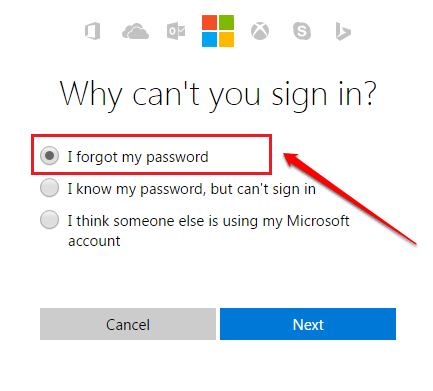
SCHRITT 2
- Sie werden gebeten, die E -Mail -ID einzugeben, die Ihrem Microsoft -Konto zugeordnet ist. Wenn Sie fertig sind, geben Sie Captcha ein und drücken Sie den nächsten Knopf.
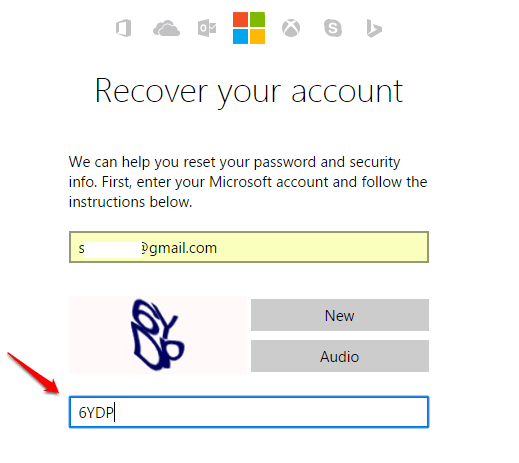
SCHRITT 3
- Jetzt müssen Sie das Medium auswählen, über das Sie den Sicherheitscode verwenden möchten, mit dem Sie Ihr Passwort zurücksetzen können.
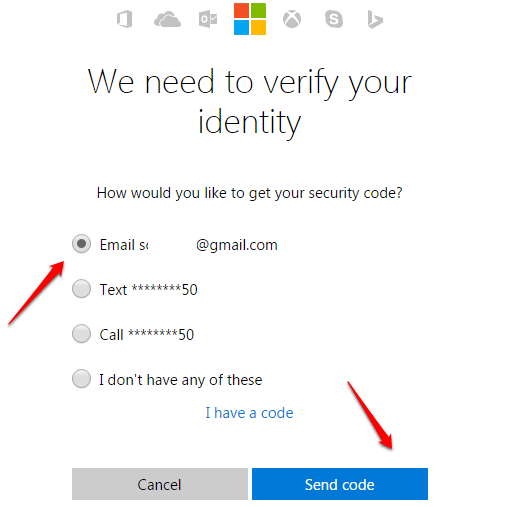
SCHRITT 4
- Überprüfen Sie Ihr Microsoft -E -Mail -Konto oder das Medium, das Sie im vorherigen Schritt ausgewählt haben, um den Sicherheitscode zu finden und einzugeben.
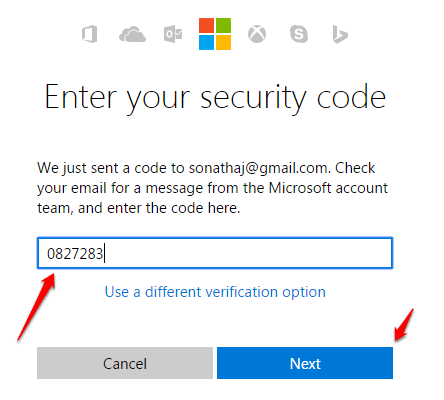
Schritt 5
- Geben Sie ein neues Passwort an und bestätigen Sie es, indem Sie sich retypieren.
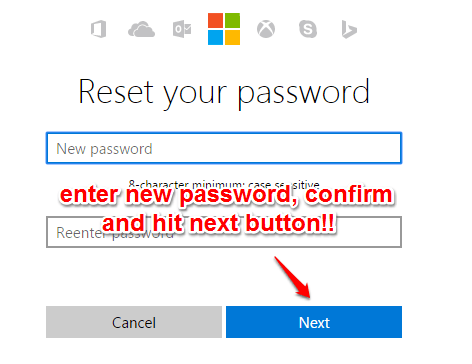
Schritt 6
- Jetzt sollten Sie eine Nachricht erhalten Konto wurde wiederhergestellt. Starten Sie den Computer neu, von dem Sie nicht angemeldet waren, und versuchen Sie es mit dem neu erstellten Passwort anzumelden. Sie sollten sich jetzt anmelden können, ohne Fehlermeldungen zu sehen.
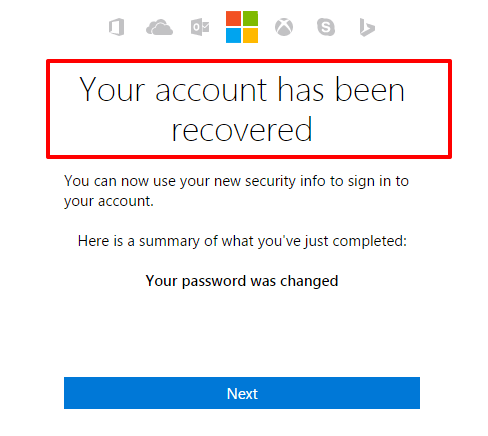
Ich hoffe, Ihr Problem wird gelöst. Wenn Sie Zweifel bezüglich eines der Schritte haben, können wir gerne Kommentare hinterlassen, helfen wir gerne weiter, um Ihnen zu helfen. Kommen Sie zurück, um weitere Tricks, Tipps und Hacks zu erhalten.
- « Bearbeiten Sie Bilder, fügen Sie Aufkleber und Effekte über Facebook Inbuilt Photo Editor hinzu
- Informieren Sie sich über die unbekannte Person, die Sie auf WhatsApp schickt »

